win10怎么强制删除文件夹 win10文件夹如何强行删除
更新时间:2023-08-08 09:52:39作者:skai
在我们的日常生活和工作中,我们在使用win10的时候应该都遇到过,想要删除一些文件夹但是却提示文件夹被使用无法删除的情况,遇到这种情况我们可以选择将文件夹强制删除,那么win10怎么强制删除文件夹呢?接下来小编就教给大家win10文件夹如何强行删除,一起来看看吧,希望对你有帮助。
具体方法:
方法一:获取完全控制权限
1、选中需要删除的文件夹右击选择"属性"打开。

2、在窗口中,进入"安全"选项卡中。
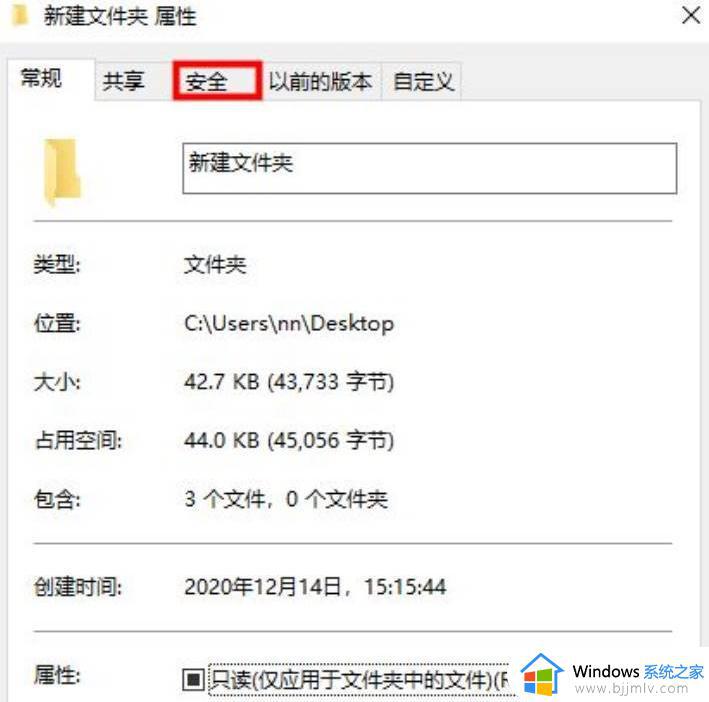
3、在"组或用户名"中选中正在使用的用户名,接着点击"编辑"按钮。
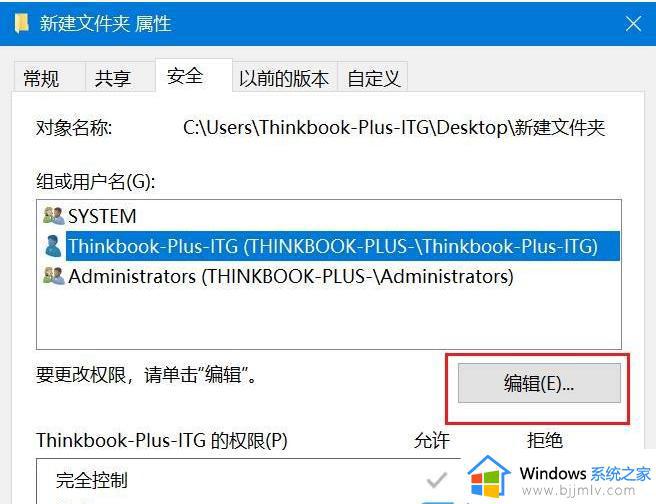
4、将权限中的"完全控制"勾选上,点击确定保存,即可删除该文件夹了。
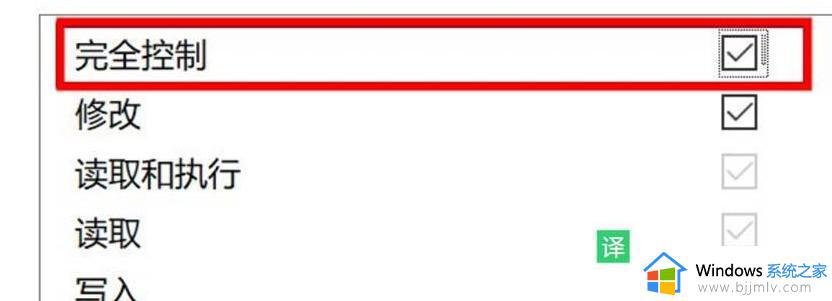
方法二:使用cmd命令强制删除
1、点击任务栏中的开始,选择菜单选项中的"命令提示符",右击选择"以管理员身份运行"。
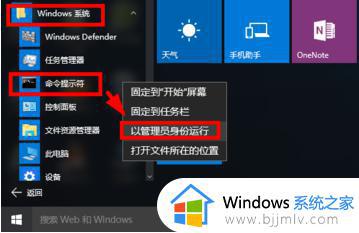
2、进入窗口后,在其中输入"del /? ",查看该命令的使用方法。
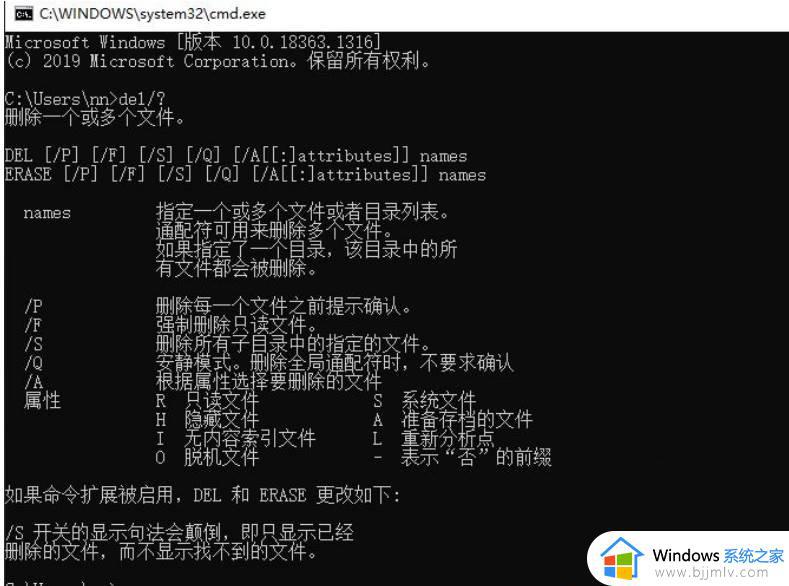
3、 以C盘下的123456文件夹为例。
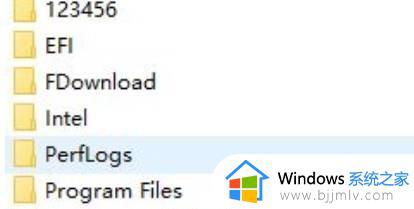
4、输入命令"del /F/S/Q C:123456 ",回车执行。
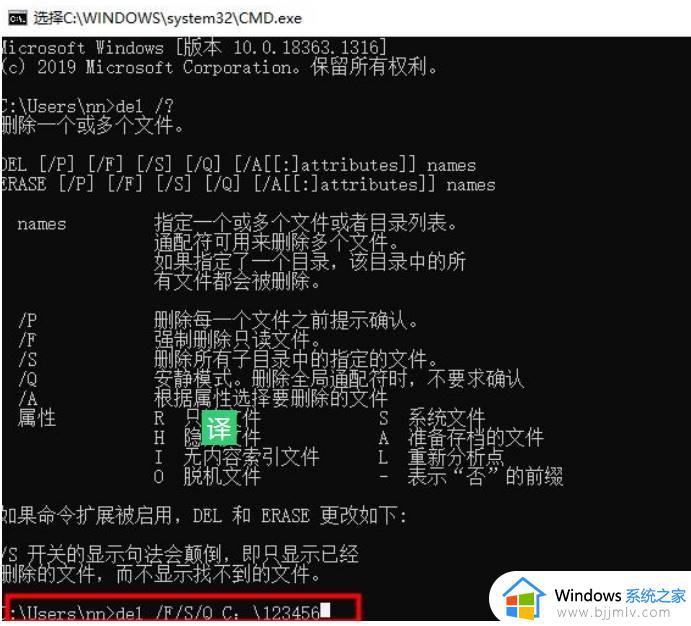
5、然后进入C盘,就会发现名为123456的文件夹已经被删除了。
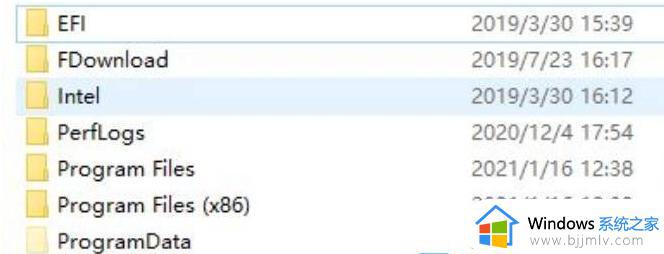
以上全部内容就是小编带给大家的win10文件夹强行删除方法详细内容分享啦,小伙伴们如果你们的win10文件夹也删除不了的话就快按照小编的内容进行操作,希望本文可以有效的帮助到你。
win10怎么强制删除文件夹 win10文件夹如何强行删除相关教程
- win10强制删除文件夹方法 win10文件夹删除不掉怎么强制删除
- windows10强制删除文件夹的步骤 win10怎样强制删除文件夹
- win10强制删除正在使用的文件夹方法 win10如何强制删除正在使用的文件夹
- win10强制删除文件怎么操作 win10如何强制删除文件
- win10删除文件不掉怎么办 win10怎么强制删除文件
- win10升级后old文件夹能删除吗 win10如何删除windows.old文件夹
- win10更新文件夹在哪里删除 win10更新文件夹怎么删除
- packages文件夹如何删除win10 删除win10的packages文件夹方法
- win10文件夹删除不了怎么办 win10文件夹无法删除解决方法
- win10管理员权限才能删除的文件夹如何删除 win10怎么删除需要管理员权限的文件夹
- win10如何看是否激活成功?怎么看win10是否激活状态
- win10怎么调语言设置 win10语言设置教程
- win10如何开启数据执行保护模式 win10怎么打开数据执行保护功能
- windows10怎么改文件属性 win10如何修改文件属性
- win10网络适配器驱动未检测到怎么办 win10未检测网络适配器的驱动程序处理方法
- win10的快速启动关闭设置方法 win10系统的快速启动怎么关闭
热门推荐
win10系统教程推荐
- 1 windows10怎么改名字 如何更改Windows10用户名
- 2 win10如何扩大c盘容量 win10怎么扩大c盘空间
- 3 windows10怎么改壁纸 更改win10桌面背景的步骤
- 4 win10显示扬声器未接入设备怎么办 win10电脑显示扬声器未接入处理方法
- 5 win10新建文件夹不见了怎么办 win10系统新建文件夹没有处理方法
- 6 windows10怎么不让电脑锁屏 win10系统如何彻底关掉自动锁屏
- 7 win10无线投屏搜索不到电视怎么办 win10无线投屏搜索不到电视如何处理
- 8 win10怎么备份磁盘的所有东西?win10如何备份磁盘文件数据
- 9 win10怎么把麦克风声音调大 win10如何把麦克风音量调大
- 10 win10看硬盘信息怎么查询 win10在哪里看硬盘信息
win10系统推荐